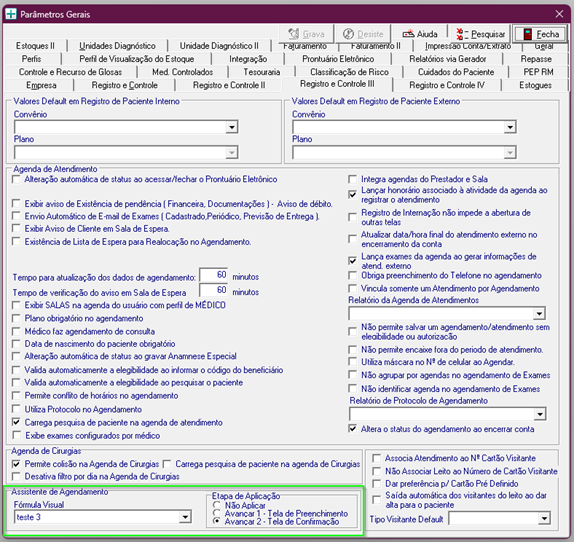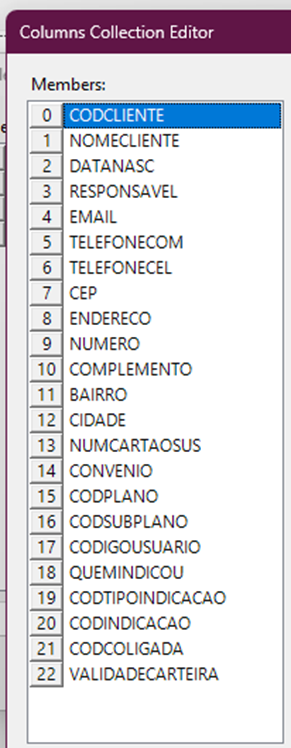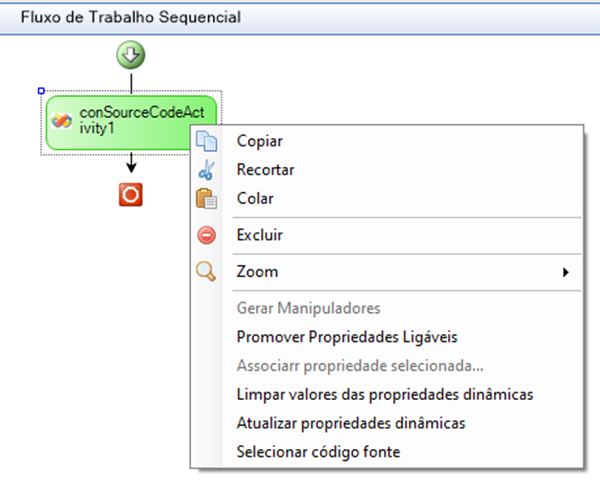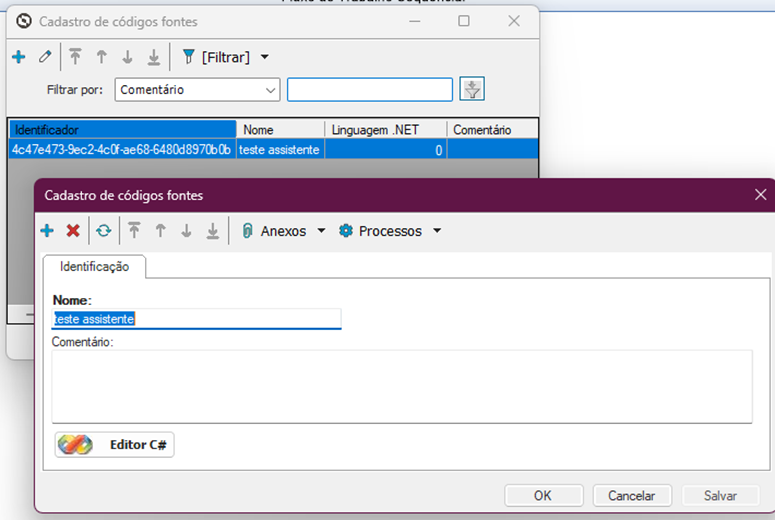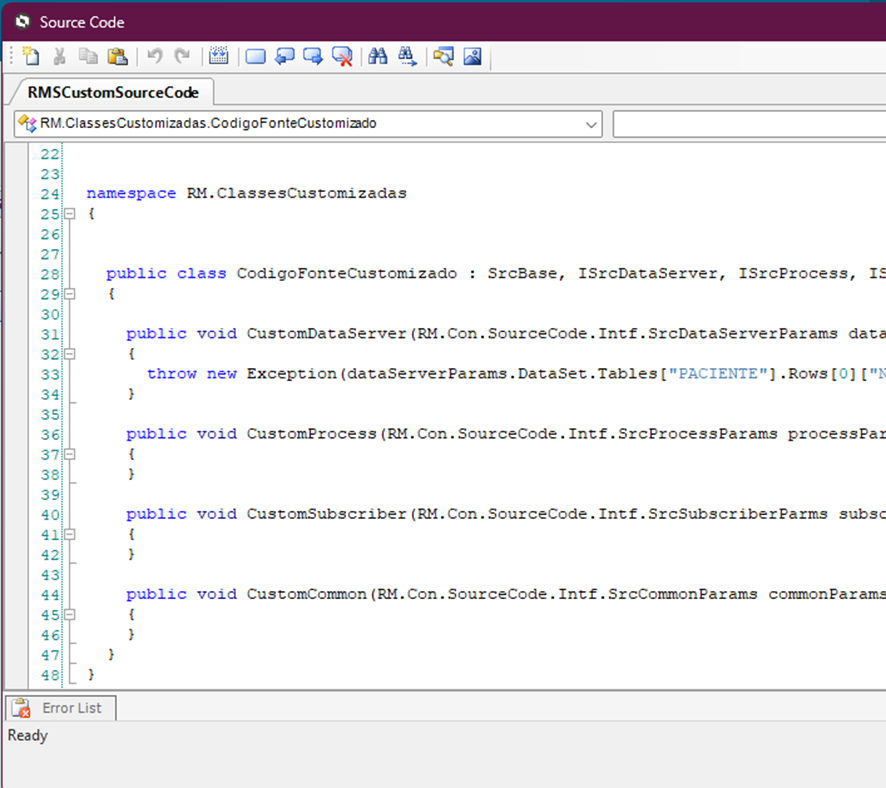Histórico da Página
...
Alerta de restrição por faixa etária
FORMULA VISUAL
Na aba Registro e Controle III foi adicionado um grupo de parâmetro para o Assistente de Agendamento.
Parâmetro Formula Visual: Permite ao usuário selecionar uma formula visual para ser aplicada no Assistente de Agendamento.
Parâmetro Etapa de Aplicação: Permite ao usuário indicar qual etapa do processo em que a formula visual será executada ou não.
DataSet
Dentro do DataSet dtsItens existem três tabelas: PACIENTE, EXAMES e CONSULTAS.
1. DataSet.Tables[“PACIENTE”]
Ao selecionar o paciente desejado no Assistente de agendamento, os dados da Row serão preenchidos.
Cada Row na tabela de paciente possui as seguintes colunas:
CODCLIENTE: Código do paciente (Int32)
NOMECLIENTE: Nome do paciente (string)
DATANASC: Data de nascimento do paciente (DateTime)
RESPONSAVEL: Responsável do Paciente (string)
EMAIL: e-mail do paciente (string)
TELEFONECOM: Telefone Comercial (string)
TELEFONECEL: Telefone Celular (string)
CEP: CEP do endereço do paciente (string)
ENDERECO: Rua do Endereço do paciente (string)
NUMERO: Número do endereço do paciente (string)
COMPLEMENTE: Complemento do endereço (string)
BAIRRO: Bairro do endereço do paciente (string)
CIDADE: Cidade do endereço do paciente (string)
NUMCARTAOSUS: Número do cartão SUS (string)
CONVENIO: Código do Convenio (Int32)
CODPLANO: Código do plano (string)
CODSUBPLANO: Código do sub plano (string)
CODIGOUSUARIO: Código da carteirinha (string)
QUEMINDICOU: Quem indicou (string)
CODTIPOINDICACAO: Tipo de Indicação (Int32)
CODINDICACAO: Código da indicação (Int32)
CODCOLIGADA: Código da Coligada (Int32)
VALIDADECARTEIRA: Validade da carteirinha (DateTime)
DataSet.Tables[“PACIENTE”] .Rows[0] [“NOMEDACOLUNA”]
2. DataSet.Tables[“EXAMES”]
Ao inserir um exame na Aba de Exames, uma Row será criada. Os campos Unidade, Data, Hora e Código da Agenda
são preenchidos à medida que o usuário preenche a tabela no Assistente de Agendamento para o respectivo exame.
Cada Row na tabela de Exames possui as seguintes colunas:
CODIGO: Código do exame (Int32)
DESCRICAO: Descrição do exame (string)
IDUNID: Unidade de atendimento em que o exame será realizado (Int32)
DATA: Data do agendamento a ser criado (DateTime)
HORA: Horário do agendamento a ser criado (string)
PRIORIDADE: Prioridade do exame definida em seu cadastro (string)
CODAGENDA: Código da agenda em que o agendamento será criado. (Int32)
3 . DataSet.Tables[“CONSULTAS”]
Ao inserir um exame na Aba de Consultas, uma Row será criada. Os campos Unidade, Data, Hora, Agenda e Profissional
são preenchidos à medida que o usuário preenche a tabela no Assistente de Agendamento para a especialidade selecionada.
Cada Row na Consultas de paciente possui as seguintes colunas:
CODIGO: Código da especialidade (string)
DESCRICAO: Descrição da especialidade (string)
IDUNID: Unidade de atendimento em que o exame será realizado (Int32)
DATA: Data do agendamento a ser criado (DateTime)
HORA: Horário do agendamento a ser criado (string)
AGENDA: Código da agenda em que o agendamento será criado (Int32)
PROFISSIONAL: Nome do profissional, dono da agenda, que realizará a consulta (string)
OBSERVAÇÃO: Como acessar o DataSet passado para a Fórmula Visual
- Edite a formula visual
- Adicione uma atividade Executar Código Fonte
3. Clique com o botão direito na atividade e em Selecionar código fonte
4. Edite o código fonte selecionado ou crie um novo
5. No editor é possível acessar o DataSet por dataServerParams.DataSet e utilizar como se estivesse trabalhando no Visual Studio,
conforme exemplo do print em que obtém o nome do paciente presente no dtsItens.